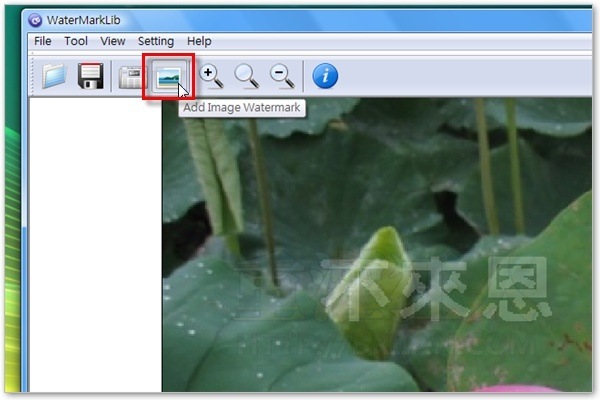WatermarkLib是一個免費軟體,主要功能就是用來幫照片、圖片加上浮水印。所謂的「浮水印」就是印在照片上的一層淡淡地、半透明狀的圖案,可分為自行打字蓋印上去的文字浮水印,和覆蓋上其他圖案的圖片浮水印等。
WatermarkLib軟體可支援圖片與文字浮水印兩種功能,文字浮水印功能可以讓我們自己打字、並幫文字設定字型、大小、顏色、透明度與陰影…等特效。圖片浮水印的部份也自訂圖案尺寸、透明度與旋轉角度,是個相當簡單的小軟體。
▇ 軟體小檔案 ▇ (錯誤、版本更新回報)
- 軟體名稱:WatermarkLib
- 軟體版本:1.0
- 軟體語言:英文
- 軟體性質:免費軟體
- 檔案大小:4.79 MB
- 系統支援:Windows 2000/XP/2003/Vista
- 官方網站:http://www.watermarklib.com/
- 軟體下載:按這裡
另外WatermarkLib軟體還可支援批次加浮水印功能,不過目前版本可能在這功能有點問題,視窗打不開。可能得再回報軟體作者請他修復。
使用方法:
一、文字浮水印
第1步 安裝好WatermarkLib軟體並開啟軟體主視窗之後,請按一下左上角的〔Open〕按鈕,選取你要加浮水印的圖片。
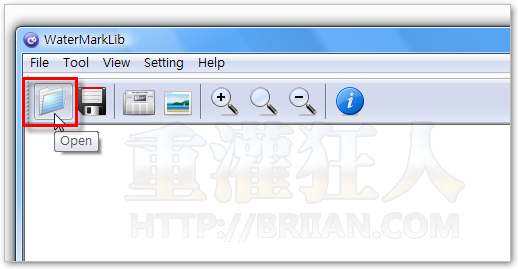
第2步 如果要加上文字浮水印(自己打字)的話,請按一下〔Add Text Watermark〕按鈕。
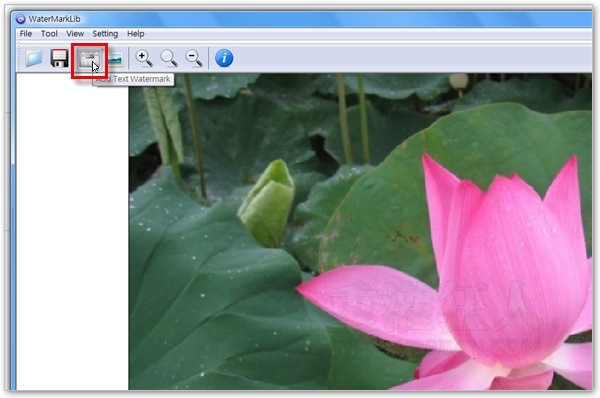
第3步 接著請在「Text」輸入你要顯示的文字,然後在「Font」選擇文字的字型、字體顏色、字體大小與「Opacity」不透明度。全部設定好之後再按下〔OK〕按鈕即可。
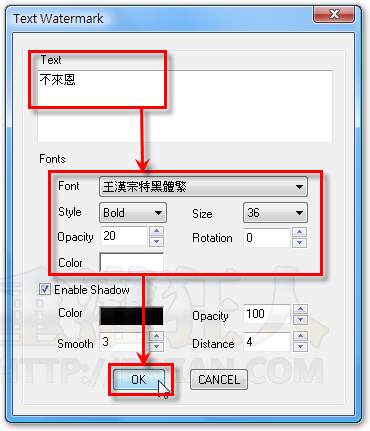
注意!在部份情況下,選擇某些字型可能會無法顯示文字內容,記得先在「Style」選擇「Bold」粗體,這可能是軟體的BUG之類的問題。
第4步 如圖,加上浮水印之後,我們還可以用滑鼠左鍵按住、移動文字浮水印的位置。如果要修改浮水印的內容,一樣再按一次〔Add Text Watermark〕按鈕即可修改剛剛的設定。全部設定好之後,按下〔Save〕存檔按鈕將圖片儲存之後就好囉。
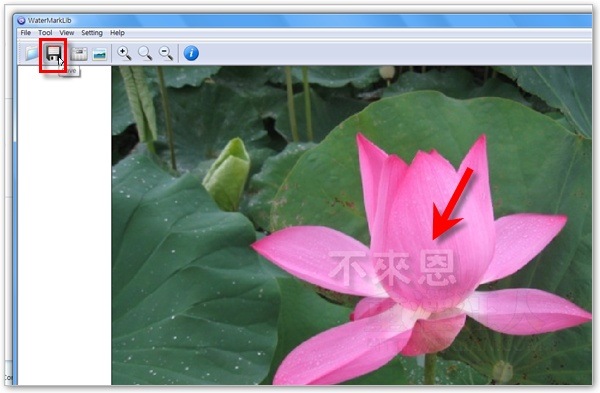
二、圖片浮水印
第1步 如果要加入圖片浮水印的話,請按一下〔Add Image Watermark〕按鈕。
第2步 開啟「Image Watermark」視窗後,請用滑鼠左鍵按一下上方的空白框,選取你要當作浮水印的圖片。
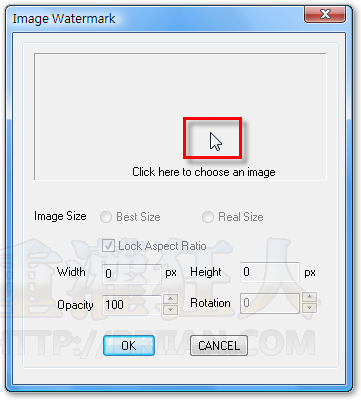
第3步 接著我們可以在「Image Size」的地方設定圖片的尺寸、不透明度與「Rotation」自訂浮水印圖片的旋轉角度。全部設定好之後,再按一下〔OK〕按鈕。
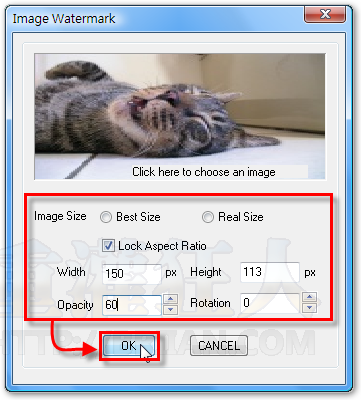
第4步 如圖,剛剛所選取的圖片就會被壓印在你原本的圖片上囉。
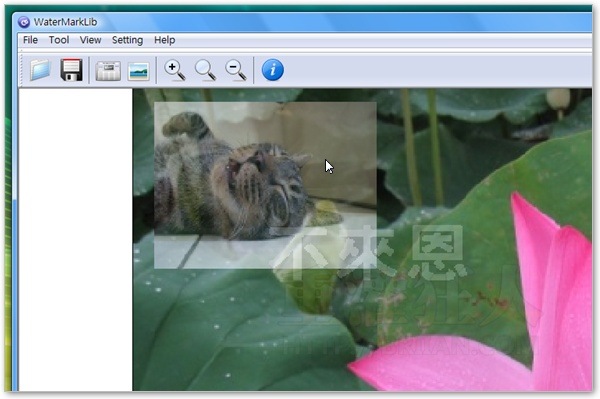
延伸閱讀: